AWS Cloud9 n'est plus disponible pour les nouveaux clients. Les clients existants de AWS Cloud9 peuvent continuer à utiliser le service normalement. En savoir plus »
Les traductions sont fournies par des outils de traduction automatique. En cas de conflit entre le contenu d'une traduction et celui de la version originale en anglais, la version anglaise prévaudra.
Travailler avec AWS Step Functions en utilisant la boîte à outils AWS
La boîte à outils AWS fournit un support pour AWS Step Functions
Vous pouvez utiliser la boîte à outils AWS pour effectuer les opérations suivantes avec Step Functions :
Créez et publiez une machine d'état, qui est un flux de travail composé d'étapes individuelles.
Téléchargez un fichier qui définit un flux de travail de machine d'état.
Exécutez un flux de travail de machine d'état avec les données que vous avez saisies ou sélectionnées.
Rubriques
Prérequis
Step Functions peut exécuter le code et accéder aux ressources AWS (comme l'invocation d'une fonction Lambda). Pour maintenir la sécurité, vous devez accorder à Step Functions l'accès à ces ressources en utilisant un rôle IAM.
Avec la boîte à outils AWS, vous pouvez tirer parti des rôles IAM générés automatiquement qui sont valables pour la Région AWS dans laquelle vous créez la machine d'état. Pour créer votre propre rôle IAM pour une machine d'état, consultez Fonctionnement de AWS Step Functions avec IAM dans le Guide du développeur AWS Step Functions.
Créer et publier une machine d'état
Lorsque vous créez une machine d'état avec la boîte à outils AWS, vous choisissez un modèle de démarrage qui définit un flux de travail pour une étude de cas. Vous pouvez ensuite modifier ou remplacer ce modèle en fonction de vos besoins spécifiques. Pour plus d'informations sur la définition d'une machine d'état dans un fichier qui représente sa structure, consultez Amazon States Language dans le Guide du développeur AWS Step Functions.
Dans le panneau de l'AWS Explorer (Explorateur ), ouvrez le menu contextuel (clic droit) correspondant à Step Functions, puis choisissez Create a new Step Function state machine (Créer une nouvelle machine d'état Step Functions).
Dans le panneau de commandes, choisissez un modèle de démarrage pour le flux de travail de votre machine d'état.
Ensuite, choisissez un format pour le fichier ASL (Amazon States Language) qui définit votre machine d'état.
Un éditeur s'ouvre pour afficher le fichier ASL qui définit le flux de travail de la machine d'état.
Note
Pour des informations sur la modification du fichier ASL afin de personnaliser votre flux de travail, consultez Structure de la machine d'état.
Dans le fichier ASL, choisissez Publish to Step Functions (Publier dans Step Functions) pour ajouter votre machine d'état au cloud AWS.
Note
Vous pouvez également choisir Render graph (Rendu du graphique) dans le fichier ASL pour afficher une représentation visuelle du flux de travail de la machine d'état.
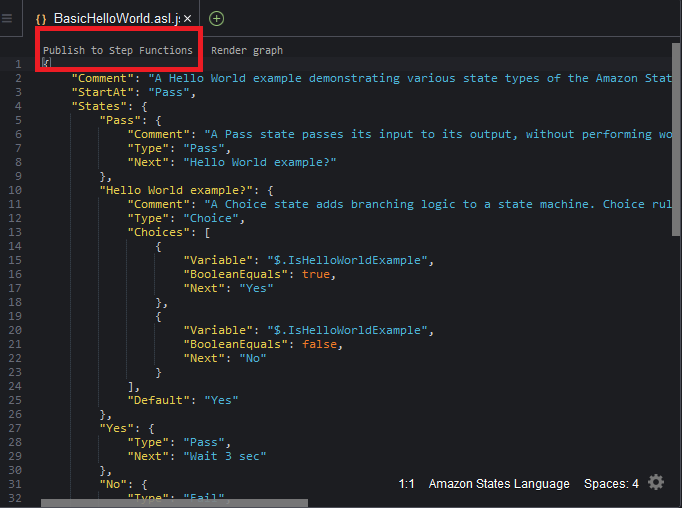
Dans le panneau de commandes, choisissez une région AWS pour héberger votre fonction d'étape.
Ensuite, vous pouvez choisir de créer une nouvelle fonction d'étape ou de mettre à jour une fonction d’étape existante.
Une fois que vous avez créé une machine d'état elle apparaît sous Step Functions dans le panneau de l'AWS ExplorerExplorateur (Explorateur ). Si elle n'apparaît pas immédiatement, choisissez l'option de menu Toolkit (Boîte à outils), Refresh Explorer (Actualiser l'explorateur).
Exécutez une machine d'état dans la Boîte à outils AWS
Vous pouvez utiliser la boîte à outils AWS pour exécuter des machines d'état distantes. La machine d'état en cours d'exécution reçoit le texte JSON comme entrée et passe cette entrée au premier état du flux de travail. Chaque état reçoit un fichier JSON comme entrée, qu'il transmet généralement en tant que sortie à l'état suivant. Pour plus d'informations, consultez Traitement des entrées et des sorties dans Step Functions.
Dans le panneau AWS Explorer (Explorateur ), choisissez Step Functions. Ensuite, ouvrez le menu contextuel (clic droit) pour une machine d'état spécifique et choisissez Start Execution (Démarrer l'exécution).
Dans le panneau Start Execution (Démarrer l'exécution), ajoutez l'entrée au format JSON pour le flux de travail de la machine d'état en saisissant le texte directement dans le champ ci-dessous ou en chargeant un fichier depuis votre appareil local.
Sélectionnez Exécuter
L'onglet de sortie de la boîte à outils AWS affiche une confirmation que le flux de travail a démarré ainsi que l'ARN de l'ID du processus. Vous pouvez utiliser cet ID de processus pour vérifier dans la console AWS Step Functions si le flux de travail s'est exécuté avec succès. Vous pouvez également voir les horodatages du début et de la fin de votre flux de travail.
Télécharger un fichier de définition de machine d'état et visualiser son flux de travail
Pour télécharger une machine d'état, vous devez télécharger un fichier contenant du texte JSON qui représente la structure de cette machine d'état. Vous pouvez ensuite modifier ce fichier pour créer une nouvelle machine d'état ou mettre à jour une machine d'état existante. Pour plus d'informations, consultez Amazon States Language dans le Guide du développeur AWS Step Functions.
Dans le panneau AWS Explorer (Explorateur ), choisissez Step Functions. Ensuite, ouvrez le menu contextuel (clic droit) pour une machine d'état spécifique et choisissez Download Definition (Télécharger la définition).
Note
Le menu contextuel offre également les options suivantes : Copy Name (Copier le Nom) et Copy ARN (Copier l'ARN).
Dans la boîte de dialogue Save (Enregistrer), sélectionnez le dossier de votre environnement dans lequel vous stockez le fichier de machine d'état téléchargé, puis choisissez Save (Enregistrer).
Le fichier au format JSON qui définit le flux de travail de votre machine d'état est affiché dans un éditeur.
Pour afficher une représentation visuelle du flux de travail, choisissez Render graph (Rendu du graphique).
Une fenêtre affiche un organigramme, qui montre la séquence des états dans le flux de travail de votre machine d'état.
